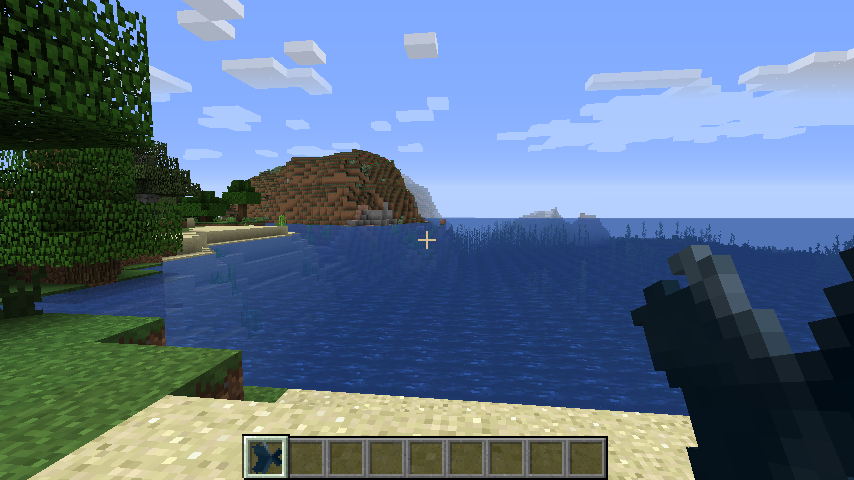Créer un item simple
-
robin4002 Moddeurs confirmés Rédacteurs Administrateurs dernière édition par robin4002 29 nov. 2021, 01:59 19 mars 2019, 22:37
L’item est de loin l’objet le plus présent dans Minecraft, on en compte 312 en 1.13 (et sans compter les
ItemBlock, un item spécifique lié au bloc qu’il représente dont on a déjà parlé dans le tutoriel sur les blocs). Au niveau du code, les items sont des singletons (il n’y a qu’une seule instance par item) tout comme les blocs et sont identifiés à l’aide d’un nom de registre unique (à nouveau comme les blocs).Sommaire du tutoriel
- Pré-requis
- La classe de déclaration des items
- La classe de l’item
- Les ressources
- Résultat
- Licence et attribution
Pré-requis
La classe de déclaration des items
La première étape de ce tutoriel va être de créer une classe servant pour la déclaration et l’enregistrement de tous les items dans un package dédié aux items. On nommera celle-ci comme on le souhaite (ici
ModTutorialItems, le nom du mod suivi deItemsafin de repérer facilement que cette classe contient tous les items) et y on mettra l’annotation@Mod.EventBusSubscriberavec comme busMod.EventBusSubscriber.Bus.MOD.package dev.mff.modtutorial.common.item; import dev.mff.modtutorial.ModTutorial; import net.minecraftforge.fml.common.Mod; @Mod.EventBusSubscriber(modid = ModTutorial.MOD_ID, bus = Mod.EventBusSubscriber.Bus.MOD) public class ModTutorialItems { } Déclaration des items
Tout comme dans le tutoriel sur les blocs, nous allons utiliser l’annotation
@ObjectHolderqui va dynamiquement assigner une valeur à la constante. La syntaxe peut être déroutante comme on peut avoir l’impression que la variable est toujoursnullmais elle est plus avantageuse car elle permet à d’autres mods de mieux pouvoir interagir avec l’item.On déclare donc notre item en créant une constante (une variable static et final) de type
Itemet en plaçant au-dessus l’annotation@ObjectHolderavec l’identifiant du mod, suivi d’un deux points puis par l’identifiant de l’item. Cet identifiant doit être unique pour chaque item et doit être entièrement en minuscule (on pourra mettre des tirets du bas pour séparer les différents mots, par exemple si on veut faire un item soupe de légume, on choisira comme nomvegetable_soupplutôt quevegetablesoupqui n’est pas très lisible …),@ObjectHolder(ModTutorial.MOD_ID + ":item_tutorial") public static final Item ITEM_TUTORIAL = null; Enregistrement des items
L’événement
RegistryEvent.Register<Item>permet d’enregistrer les items. Pour l’utiliser, il faut créer une méthode static (registerItems, par exemple) précédée par l’annotation@SubscribeEventet avec cet événement en argument.Dans cette méthode, on va appeler la fonction
getRegistry().registerde l’événement, en y créant une nouvelle instance de la classe Item tout en appelant la fonctionsetRegistryNameafin de donner le nom de registre à notre item. Ce dernier doit être le même que celui donné lors de la déclaration de l’item.
Une fois tout ceci fait, on obtient ceci :@SubscribeEvent public static void registerItems(RegistryEvent.Register<Item> event) { event.getRegistry().register(new Item(new Item.Properties().group(ItemGroup.MISC)).setRegistryName("item_tutorial")); } Note
Pour enregistrer un autre item, il suffira de répéter la ligne
event.getRegistry().register(new Item...en dessous de la ligne existante. Inutile de faire une seconde méthode avec l’événementRegistryEvent.Register<Item>La classe item prend en argument dans son constructeur un
Item.Properties. On crée donc également une nouvelle instance de cette classe et on peut appeler ses différentes méthodes. Ici, j’ai appelé la fonctiongroupavec comme argumentItemGroup.MISC, ce qui ajoute l’item à la liste créative “divers”.
On peut appeler d’autres méthodes de la classe Item.Properties si nécessaire. Elles retournent toutesthis, ce qui permet de les chaîner :new Item.Properties().group(ItemGroup.MISC).maxStackSize(16).rarity(EnumRarity.UNCOMMON)maxStackSize permet de changer le nombre maximum d’items en une pile et rarity permet de définir la rareté d’un item (changer la couleur de son nom quand on passe la souris dessus).
La classe de l’item
Cette partie est optionnelle
Plutôt que d’utiliser la classe
Itemde Minecraft, on peut aussi créer sa propre classe qui hérite de la classeItem. Pour un item simple, cela n’est pas du tout nécessaire. Par contre, cela sera nécessaire dans certains cas pour ajouter des actions à un item.Si vous pensez en avoir besoin, créez une classe héritant de la classe
net.minecraft.item.Item(nommez-la comme vous le voulez, du moment que son nom fait du sens. Ici, cela seraItemTutorial) puis laissez-vous guider par votre IDE qui devrait vous proposer d’y ajouter un constructeur. Cela donne ceci :package dev.mff.modtutorial.common.item; import net.minecraft.item.Item; public class ItemTutorial extends Item { public ItemTutorial(Properties properties) { super(properties); } } Afin que l’item créé précédemment utilise cette classe, il suffira de remplacer
new Item(...parnew ItemTutorial(...dans la fonction d’enregistrement des items.À partir de là, on pourra facilement surcharger les méthodes de la classe Item et donc modifier le comportement de ces dernières pour notre item. Par exemple, en surchargeant la méthode
addInformation, on peut ajouter du texte en dessous du nom de l’item :@Override public void addInformation(ItemStack stack, World worldIn, List<ITextComponent> tooltip, ITooltipFlag flag) { tooltip.add(new TextComponentString("Hello MFF!")); } Mais ce n’est pas le sujet du tutoriel qui est là pour expliquer les bases des items, nous reviendrons donc plus en détails sur leur personnalisation dans un futur tutoriel.
Les ressources
Dans le dossier
src/main/resourcesde votre projet, commencez par créer les packages suivants s’il n’existent pas déjà :assets.modid.models.itemassets.modid.textures.itemassets.modid.lang
En remplaçant à chaque fois modid par l’identifiant de votre mod.
Vous pouvez aussi créer chaque dossier depuis l’explorateur de fichier (chaque point indique que la suite est un sous-dossier, par exemplemodidest un dossier qui doit être créé dans le dossierassets).
Les modèles d’items
Dans le dossier
models/itemcréez un fichier avec l’extension.jsonayant le même nom de registre que votre item (doncitem_tutorial.jsondans le cas de ce tutoriel). Dans ce fichier, ajoutez le contenu suivant :{ "parent": "item/generated", "textures": { "layer0": "modid:item/nom_de_la_texture" } } En remplaçant modid par l’identifiant de votre mod et
nom_de_la_texturepar le nom voulu (on peut simplement y remettre le nom de registre de l’item).
La ligneparentindique que notre modèle hérite deitem/generatedqui est le modèle de base pour la plupart des items de Minecraft.Note
Dans les dépendances externes de votre IDE, vous trouverez
client-extra.jardans lequel se trouvent toutes les ressources de Minecraft. Le packageassets.minecraft.models.itemcontient les modèles des items de Minecraft, mais aussi les json parents, commegenerated.jsonouhandheld.json(qui sera par exemple utilisé pour les outils, le rendu en main est plus grand qu’un item normal), etc. Il est possible de reprendre les propriétés de ces jsons (par exemple la propriétédisplay, la copier dans notre modèle et changer les valeurs.Les textures
On va ensuite ajouter le fichier de texture à l’item. Celle-ci doit avoir une taille étant un multiple de 2 (la taille habituelle pour Minecraft est de 16x16, mais on peut très bien utiliser une texture en 32x32 qui aura donc 4 fois plus de pixels). Le format doit être un PNG et la transparence est supportée.
Le fichier doit avoir le nom indiqué précédemment et être dans le dossiertextures/itemdu dossierassets/modid.La texture utilisée pour ce tutoriel est la suivante :
 (inutile de chercher un sens à cette texture)
(inutile de chercher un sens à cette texture)Les fichiers de langues
Enfin, il ne reste plus qu’à donner un nom à l’item. Le dossier lang contient un fichier
.jsonpour chacun des langages à supporter sous le formatlangage_variante.json. Doncfr_fr.jsonpour le français de la France, ou bienfr_ca.jsonpour le français canadien. Si un fichier de langage pour une variante n’existe pas, il prendra celui de la variante de base. S’il n’existe toujours pas, il passe sur l’anglais. Il faudra donc penser à aussi mettre un fichieren_us.json(pour l’anglais des états-unis, la langue de base de Minecraft).Dans ce fichier, il faudra mettre une clé nommée
item.modid.nom_de_registre_de_l_itemet ayant pour valeur le nom traduit. Ce qui donne ceci :{ "item.modid.nom_de_registre_de_l_item": "Nom traduit dans la langue du fichier", "item.modtutorial.item_tutorial": "Tutorial item" } La première ligne est un exemple avec la syntaxe générale, la seconde ligne est la traduction anglaise pour l’item réalisé dans ce tutoriel.
Note
Dans le format json, des virgules séparent les différents éléments. Le dernier élément est le seul à ne pas en avoir comme il n’y a rien qui suit.
Résultat
Notre item est désormais fonctionnel !
Les différentes modifications du code sont retrouvables sur le commit Github suivant : https://github.com/MinecraftForgeFrance/mod-tutorial-1.13.2/commit/7efe69b32fd13b45511db0d5a77610ebbad44162
Licence et attribution
Ce tutoriel rédigé par robin4002 corrigé par @Superloup10 et @DiabolicaTrix et publié sur Minecraft Forge France est mis à disposition selon les termes de la licence Creative Commons Attribution - Pas d’Utilisation Commerciale - Partage dans les Mêmes Conditions 4.0 International
-
Référencé par
 robin4002 29 nov. 2021, 01:52
robin4002 29 nov. 2021, 01:52 -
Référencé par
 robin4002 29 nov. 2021, 02:04
robin4002 29 nov. 2021, 02:04 -
Référencé par
 robin4002 29 nov. 2021, 02:07
robin4002 29 nov. 2021, 02:07